বিষয়বস্তুৰ তালিকা
লুকাপ টেবুল ( LUTs ) বহুখিনি আপোনাৰ ফোনত ফটো এখনত প্ৰয়োগ কৰা ফিল্টাৰবোৰৰ দৰেই, LUT সমূহে ভিডিঅ'ৰ ক্লিপৰ মেজাজ সলনি কৰিব পাৰে , বা এটা গোটেই ছবি, কেৱল আপোনাৰ চূড়ান্ত ৰূপৰ ৰং, কনট্ৰাষ্ট বা উজ্জ্বলতাক হেলনীয়া কৰি।
আচৰিত নহয়, ৰঙৰ “সংশোধন” আৰু ৰঙৰ “গ্ৰেডিং” হৈছে এটা বৃদ্ধি পোৱাৰ পূৰ্ণকালীন বৃত্তি বিশেষজ্ঞ চলচ্চিত্ৰ সম্পাদকৰ সংখ্যা। আৰু যদিও এটা LUT এই লোকসকলৰ বিশেষজ্ঞতাৰ ঠাই কেতিয়াও ল'ব নোৱাৰে, তেওঁলোক এটা দৃশ্যৰ ৰূপ উলটিবলৈ অবিশ্বাস্যভাৱে দ্ৰুত উপায়, আৰু প্ৰায়ে হ'ব পাৰে – কোনো ধৰণৰ টুইকিং নোহোৱাকৈ – আপুনি যি আশা কৰিছিল।
দশকত মই চিনেমা নিৰ্মাণ কৰি আহিছো, মই LUT ৰ ওপৰত নিৰ্ভৰ কৰি আহিছো যাতে সদায় বিভিন্ন কেমেৰা, বিভিন্ন ফিল্টাৰ, বা বিভিন্ন দিনৰ ভিতৰত (কেতিয়া) লোৱা শ্বটৰ গোট যেন লাগে তাত এটা দৃশ্যগত সংহতি সৃষ্টি কৰাত সহায় কৰে (দ্ৰুতভাৱে)। পোহৰ সূক্ষ্মভাৱে বেলেগ হ'ব)।
কিন্তু শেষত, এটা LUT এ আপোনাৰ ছবিৰ সামগ্ৰিক ৰূপ ইমানেই সলনি কৰিব পাৰে যে সেইবোৰ চেষ্টা কৰি আৰামদায়ক হ'বলৈ কেইমিনিটমান সময় লোৱাটো মূল্যৱান।
মূল টেক-এৱেসমূহ
- আপুনি এটা ক্লিপত স্বনিৰ্বাচিত LUT প্ৰভাৱ প্ৰয়োগ কৰি এটা LUT যোগ কৰিব পাৰে।
- তাৰ পিছত, ত পৰিদৰ্শক , আপুনি কোনটো LUT প্ৰয়োগ কৰিব বিচাৰে নিৰ্ব্বাচন কৰক।
- আপুনি মূল ক্লিপ আৰু পৰিদৰ্শকত LUT ৰ মাজত মিশ্ৰণ সামঞ্জস্য কৰিব পাৰিব।
ফাইনেল কাট প্ৰ'ত এটা LUT কেনেকৈ ইনষ্টল কৰিব (আৰু ব্যৱহাৰ কৰিব)
প্ৰথমে, এই ধাৰণাত যে আপুনি – প্ৰিয় পাঠক – হা ve যিকোনোআপোনাৰ কমপিউটাৰত ইনষ্টল কৰা LUTসমূহ, আপুনি কিছুমান ডাউনলোড কৰিব লাগিব। সমগ্ৰ ইণ্টাৰনেটত শ শ এল ইউ টি উপলব্ধ, কিছুমান বিনামূলীয়া আৰু বহুতো যথেষ্ট ব্যয়বহুল।
যদি আপুনি কেৱল নিজকে আৰম্ভ কৰিবলৈ কিছুমান বিনামূলীয়া বিচাৰে, ইয়াত চেষ্টা কৰক, য'ত আপুনি তলৰ উদাহৰণসমূহত মই ব্যৱহাৰ কৰা LUTসমূহ পাব।
কিন্তু, যেতিয়া আপুনি ফাইলসমূহ ডাউনলোড কৰে, আপুনি সিহতক ক'ত ৰাখিছে মনত ৰাখিব! আমি সংস্থাপনৰ শেষ পদক্ষেপসমূহত সিহতক অভিগম কৰিব লাগিব।
সেইটো কৰা হ'ল, আপোনাৰ নতুন LUTসমূহ সংস্থাপন কৰাৰ পদক্ষেপসমূহ যথেষ্ট সহজ:
পদক্ষেপ 1: আপোনাৰ সময়ৰেখা ত ক্লিপ বা ক্লিপসমূহ নিৰ্ব্বাচন কৰক আপুনি বিচাৰে যে LUT এ প্ৰভাৱিত হওক।
পদক্ষেপ ২: ফাইনেল কাট প্ৰ'ৰ প্ৰভাৱ ব্ৰাউজাৰ প্ৰকাশ কৰক, আপোনাৰ টাইমলাইন ৰ ওপৰৰ সোঁফালে থকা আইকনটো ক্লিক কৰি (ৰঙেৰে দেখুওৱা হৈছে তলৰ স্ক্ৰীণশ্বটত কাঁড় চিহ্ন চিহ্নিত কৰক)।
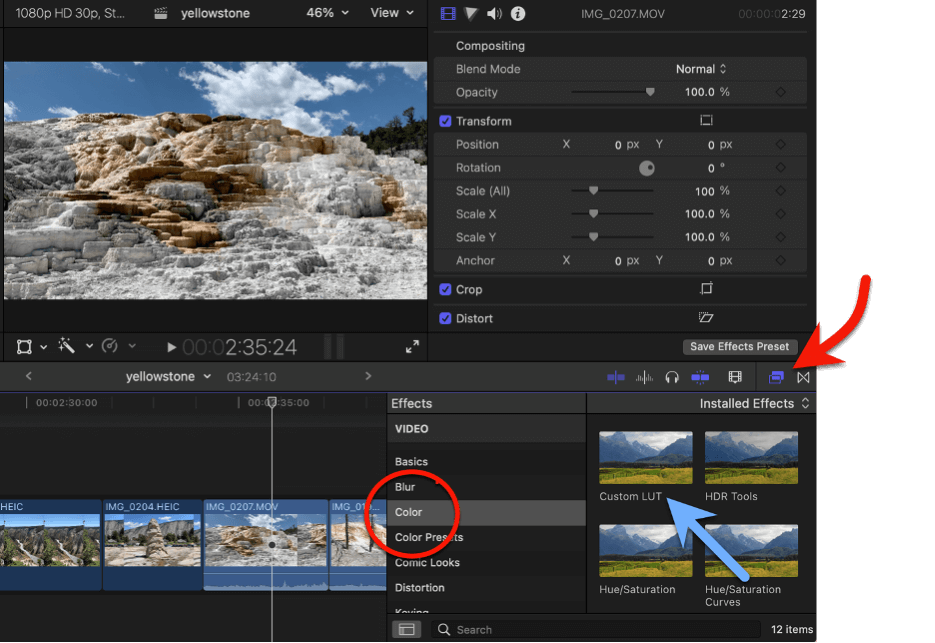
স্তৰ ৩: প্ৰভাৱ শ্ৰেণীত ৰং নিৰ্ব্বাচন কৰক (ৰ ৰঙা বৃত্তত ওপৰৰ স্ক্ৰীণশ্বটটো)
পদক্ষেপ ৪: “Custom LUT” Effect ত ক্লিক কৰক (ওপৰৰ স্ক্ৰীণশ্বটত নীলা কাঁড় চিহ্ন) আৰু ইয়াক আপুনি আপোনাৰ LUT প্ৰয়োগ কৰিব বিচৰা ক্লিপটোলৈ টানি নিয়ক।
পূৰ্বৰ পদক্ষেপসমূহে ফাইনেল কাট প্ৰ'ক জনায় যে আপুনি নিৰ্বাচিত ক্লিপসমূহত এটা LUT প্ৰয়োগ কৰিব বিচাৰে। এতিয়া, আমি কোনটো LUT বাছি লম আৰু, শেষত, LUT কেনেকুৱা দেখা যায় তাৰ যিকোনো টুইক কৰিম।
পদক্ষেপ 5: নিশ্চিত কৰক যে আপুনি LUT প্ৰয়োগ কৰিব বিচৰা ক্লিপ(সমূহ) এতিয়াও আপোনাৰ সময়ৰেখাত নিৰ্বাচিত, আৰু আপোনাৰ মনোযোগ পৰিদৰ্শক<2 লৈ দিয়ক>. (যদি হয়খোলা নাই, তলৰ স্ক্ৰীণশ্বটত ৰঙা কাঁড় চিহ্নৰে দেখুওৱা পৰিদৰ্শক টগল বুটাম টিপক)
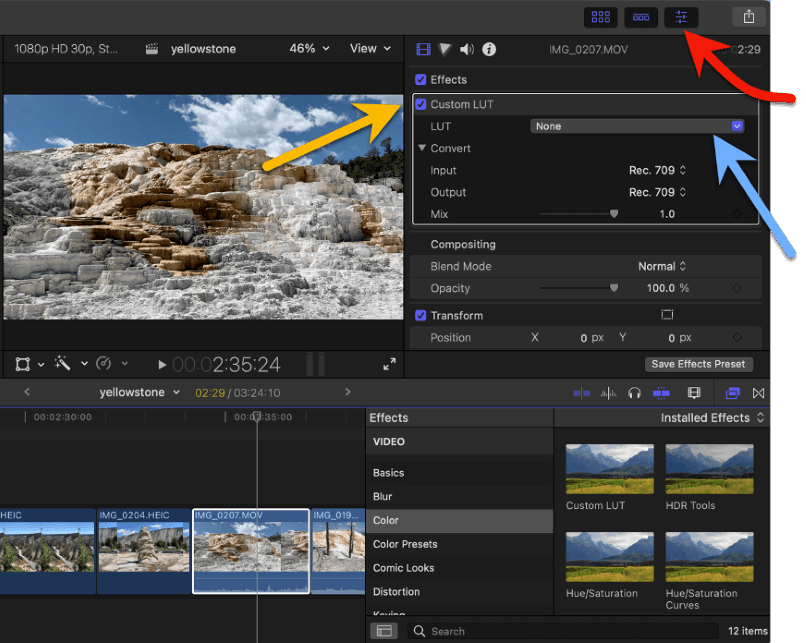
পদক্ষেপ 6: আপুনি “Custom LUT ” প্ৰভাৱ আপুনি আগতে নিৰ্ব্বাচন কৰা (ওপৰৰ স্ক্ৰীণশ্বটত হালধীয়া কাঁড় চিহ্নৰে দেখুওৱা হৈছে)। পৰৱৰ্তী শাৰীয়ে আপোনাক ড্ৰপডাউন মেনুত ক্লিক কৰি আপোনাৰ LUT নিৰ্ব্বাচন কৰাৰ অনুমতি দিয়ে (ওপৰৰ স্ক্ৰীণশ্বটত নীলা কাঁড় চিহ্নৰে দেখুওৱা হৈছে)।
পদক্ষেপ 7: আপোনাৰ উপলব্ধ L UT সমূহৰ তালিকা তলৰ স্ক্ৰীণশ্বটৰ দৰে নহ'ব কাৰণ আমাৰ বিভিন্ন LUT ইনষ্টল হ'ব, কিন্তু মোৰ উদাহৰণত, মই নিৰ্বাচন কৰিছো “35 Free LUTs” নামৰ LUT সমূহৰ এটা ফোল্ডাৰ (যিটো এই বিভাগৰ আৰম্ভণিৰ লিংকৰ পৰা ডাউনলোড কৰা হৈছিল)।
কিন্তু, আপুনি এটা শেহতীয়াকৈ ব্যৱহৃত LUT বাছনি কৰাৰ বিকল্প থাকিব লাগে বা এটা আমদানি কৰিব লাগে (স্ক্ৰীণশ্বটত সেউজীয়া কাঁড় চিহ্নৰে দেখুওৱা হৈছে)।
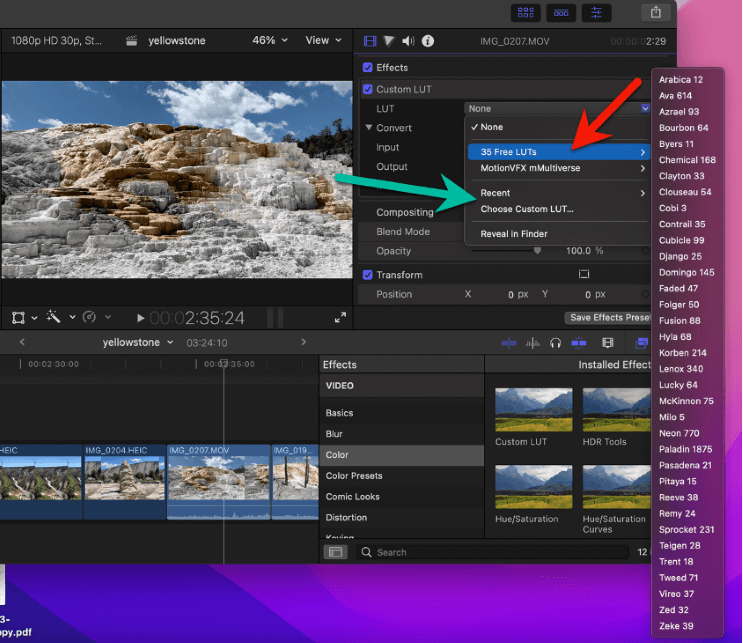
পদক্ষেপ 8: “Choose Custom LUT” (ওপৰৰ স্ক্ৰীণশ্বটত সেউজীয়া কাঁড় চিহ্নৰ ওচৰত) ক্লিক কৰক। এটা Finder উইন্ডো খোল খাব, আপোনাক LUT ফাইলটো য'তেই সংৰক্ষণ কৰিছে খোলাৰ অনুমতি দিয়ে।
৯ম স্তৰ: আপুনি আমদানি কৰিব বিচৰা ফাইল(সমূহ)ত ক্লিক কৰক আৰু “open” ক্লিক কৰক।
মন কৰিব যে আপুনি LUT নথিপত্ৰ আমদানি কৰিব পাৰে যাৰ এটা .cube বা এটা .mga সম্প্ৰসাৰণ আছে, আৰু একাধিক নথিপত্ৰ নিৰ্ব্বাচন কৰিব পাৰে । আৰু, আপুনি মাত্ৰ LUT ফাইলৰ এটা ফোল্ডাৰ নিৰ্বাচন কৰিব পাৰে আৰু Final Cut Pro এ সেইবোৰ সকলো এটা ফোল্ডাৰ হিচাপে আমদানি কৰিব যিটো মোৰ ওপৰৰ “35 Free LUTs” উদাহৰণৰ দৰেই।
আৰু.. আপুনি কৰিলে!
যদি আপুনি মাত্ৰ এটা LUT বাছি লৈছে, তেন্তে ই আপোনাৰ...ক্লিপ স্বয়ংক্ৰিয়ভাৱে। যদি আপুনি একাধিক ফাইল বা LUT সমূহৰ এটা ফোল্ডাৰ নিৰ্ব্বাচন কৰিছে, আপুনি কোনটো LUT প্ৰয়োগ কৰিব বিচাৰে নিৰ্ব্বাচন কৰিব লাগিব LUT ড্ৰপডাউন মেনুত পুনৰ ক্লিক কৰি ( পদক্ষেপ 6 )।
কিন্তু ওপৰৰ পদক্ষেপসমূহৰ জৰিয়তে আপুনি যোগ কৰা LUTসমূহ এতিয়া ইনষ্টল কৰা হৈছে। আপুনি সিহতক যিকোনো ভৱিষ্যতৰ ক্লিপ বা প্ৰকল্পত প্ৰয়োগ কৰিব পাৰে কেৱল ওপৰৰ স্তৰ 1-7 অনুসৰণ কৰি, আৰু “স্বনিৰ্বাচিত LUT বাছক” ( পদক্ষেপ 8 ) ক্লিক কৰাৰ পৰিৱৰ্তে, আপুনি কেৱল LUT, বা... আপুনি বিচৰা LUT সমূহৰ ফোল্ডাৰ।
এটা শেষ কথা: LUT সমূহৰ বাবে মাত্ৰ এটা ছেটিং আছে, আৰু সেয়া হ'ল তেওঁলোকৰ মিক্স । ছেটিং পৰিদৰ্শক ত পোৱা যাব।
যেতিয়া আপুনি এটা ক্লিপত ক্লিক কৰে যাৰ এটা LUT আছে, পৰিদৰ্শকৰ বিষয়বস্তু খোলে তলৰ পৰ্দাশটৰ সৈতে একে দেখাব লাগে (স্পষ্টভাৱে, LUT নিৰ্বাচিত মোৰতকৈ বেলেগ হ'ব)
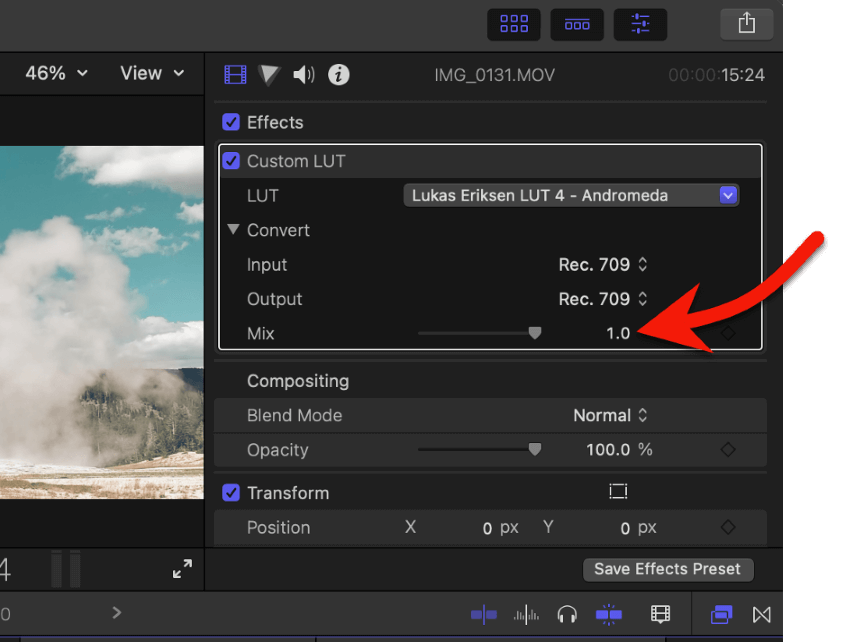
“ৰূপান্তৰ কৰক”ৰ অন্তৰ্গত দুটা বিকল্প – ইনপুট আৰু আউটপুট সংহতিসমূহ – অপৰিৱৰ্তিত ৰখাটোৱেই উত্তম। যদিও সেইবোৰ সলনি কৰিলে আপোনাৰ ছবিৰ ৰূপ সলনি হ’ব, ই অলপ এৰাব নোৱাৰা যেন লাগিব আৰু সম্ভৱতঃ বৰ সহায় নহ’ব৷ ইয়াৰ এটা (অতি কাৰিকৰী) উদ্দেশ্য আছে, কিন্তু আপুনি ডাউনলোড আৰু আমদানি কৰিবলগীয়া বেছিভাগ LUT ৰ বাবে, এই সংহতিসমূহ অপ্রাসংগিক হ'ব।
কিন্তু, মিক্স ছেটিং (ওপৰৰ স্ক্ৰীণশ্বটত ৰঙা কাঁড় চিহ্নৰে দেখুওৱা হৈছে) অতি সহায়ক হ'ব পাৰে। ই এটা সৰল স্লাইডাৰ সংহতি যি আপোনাৰ LUT 0 ৰ পৰা 1 লৈকে এটা স্কেলত প্ৰয়োগ কৰিব। গতিকে, যদি আপুনি LUT ৰ ৰূপ ভাল পায় কিন্তু ইচ্ছা কৰেমাত্ৰ অলপ কম তীব্ৰভাৱে, সেই মিক্স টো অলপ তললৈ স্লাইড কৰক।
টোকা: কিছুমান তৃতীয়-পক্ষ LUT এ অতিৰিক্ত সংহতিসমূহ প্ৰদান কৰিব পাৰে যি পৰিদৰ্শক ত টুইক কৰিব পাৰি। তেওঁলোকে হয়তো এই কথা স্পষ্ট কৰি দিব আৰু আপোনাক ক’ব যে ছেটিংছে কি কৰে।
এটা চূড়ান্ত ৰূপ
আইফোন ফিল্টাৰৰ দৰে LUTসমূহে আপোনাৰ চিনেমাখনক ষ্টাইলাইজ কৰাৰ বাবে সম্পূৰ্ণ নতুন জগত মুকলি কৰিব পাৰে।
এতিয়া যেতিয়া আপুনি সেইবোৰ আমদানি কৰিব জানে, তেতিয়া সেইবোৰ ব্যৱহাৰ কৰাৰ বিজ্ঞান শেষ হৈ যায়। ইয়াৰ পৰা, বিভিন্ন এল ইউ টিৰ সৈতে খেলা-ধূলা কৰা, আপুনি ভালপোৱা বস্তু বিচাৰি উলিওৱা, আৰু আপোনাক কিহে উত্তেজিত কৰে সেয়া চোৱাটো আপোনাৰ ওপৰত নিৰ্ভৰশীল৷
ইয়াৰ মাজতে, অনুগ্ৰহ কৰি আমাক জনাওক যদি আপুনি এই প্ৰবন্ধটো সহায়ক বুলি পাইছে বা ভাবিছে যে ই অধিক ষ্টাইলিছ হ'ব পাৰিলেহেঁতেন... আৰু যদি আপোনাৰ কিছুমান প্ৰিয় বিনামূলীয়া <আছে ১>LUTs , লিংকটো শ্বেয়াৰ কৰিব! <১০>ধন্যবাদ।<১১><৩>

